2021. 3. 4. 20:33ㆍLife Hacks/Google Nest
필립스 휴(HUE) 4.0 버전에는 블루투스가 추가됐다.
브릿지가 꼭 필요했던 이전 세대와 달리 필립스 휴 블루투스 앱을 다운로드하면 휴 라이트를 제어할 수 있다.
따라서 브릿지 없이도 구글홈 앱과 휴 전구를 연결하면 네스트(구명칭 구글홈)로 음성 명령도 가능하다.
CONTENTS
- 브릿지 없이 가능한 기능
- 브릿지 없는 경우 단점
- 구글홈 앱과 HUE4.0 전구 연결 방법
- 결론
브릿지 없이 어디까지 가능할까?
HUE 4.0 전구 단독 블루투스 제어 기능
(HUE 블루투스 앱 설치 필요)
- HUE 전구 ON/OFF
- HUE 전구 색상/밝기 변경
- HUE 전구 기상/취침 루틴 설정 (일회성)
- 나만의 장면 저장 및 사용
- 구글홈 앱과 AI스피커에 연결하여 음성 제어
★ HUE 전구가 가까이 있는 집 안에서만 사용 가능 ★

단, 블루투스만으로 쓴다면 스마트홈을 구성하기엔 무리가 있다.
기능이 많은 것 같지만, 집 안에서 앱 혹은 AI스피커로 조명을 켜고 끌 수 있을 뿐이라고 이야기하고 싶다.
브릿지 없는 경우 단점
1. 불안정한 HUE 4.0 전구와 구글홈 앱의 연결
구글홈 앱과 연결을 성공하면 휴 블루투스 앱 없이도 구글홈 앱이나 AI스피커로 전구 제어가 가능하다.
하지만 전구 연결이 자주 끊기고 재연결을 시도해도 못 찾는 경우가 있다.
샤오미 이라이트가 훨씬 안정적이다.
(그래서 결국 브릿지를 구입했다..)
2. 기상/취침 조명 루틴 설정은 일회성
휴 블루투스 앱에서 기상시간, 취침시간을 설정하면 기상시간에는 불이 켜지고 취침시간에는 불이 꺼지도록 할 수 있다.
이 루틴을 자는 동안 켜져 있는 취침등에 사용하고 싶어서 기상시간에 오후 11시 취침시간에 오전 5시 설정했다.
잘 동작했지만, 다음 날에는 실행되지 않는다.
다시 설정해주어야 한다.
반복 루틴이 불가능한 것이 아직 소프트웨어가 문제가 있어서인지, 브릿지 미사용과 차이를 둔 것인지는 모르겠다.
기상/취침을 제외한 설정한 시간에 따라 켜지거나 외출, 귀가 시 전원 조정을 하는 루틴은 브릿지가 있어야 사용할 수 있다.
3. 애플 홈 사용 불가
애플홈 앱은 브릿지가 있어야만 HUE 전구 제어가 가능하다.
4. 집 밖에서 사용 불가
위에도 썼지만 휴 전구 근처에서만 제어할 수 있다..
5. 구글 홈 내 루틴 설정 불가
이미 구글홈과 구글 네스트로 스마트 홈을 구성 중이라면 구글홈 앱 내에서 루틴을 사용하고 있을 것이다.
예를 들어 "오케이 구글, 나 요가할래"하면 필립스 휴 전구를 "켜고", "요가 장면"으로 설정해주는.
그런데 블루투스로만 연결하면 이런 조명제어가 잘 안 된다.
브릿지 없이 음성 제어는 정말 "오케이 구글, 내 방 불 꺼줘(켜줘)"의 ON/OFF만 된다고 생각하는 편이 좋다.
구글 홈 앱과 필립스 휴 4.0 연결 방법
1. 휴 전구를 램프에 설치 후 켠다.
- HUE BT앱 내 설정 (스크린샷은 아래에) -
2. Pillips HUE Bluetooth 앱을 스마트폰에 설치한다.
3. Pillips HUE Bluetooth 앱 실행하여 블루투스 사용 허용
4. "시작하기" - "예"
5. 이름은 꼭 실명을 적을 필요는 없으며 마케팅 정보 알림은 동의하지 않아도 된다.
6. 음성 도우미 사용 "나중에"
7. "조명 추가"
(전구 가까이에 스마트폰을 위치시켜야 한다.)
8. 조명이 추가되면 전구 소프트웨어를 최신 버전으로 업데이트한다.
9-1. 휴 앱으로만 제어할 경우 : 연결 완료
9-2. 구글홈과 휴 라이트 연결할 경우 :
소프트웨어 업데이트 완료 후,
전구 초기화하여 휴 블루투스 앱과 전구 연결 해제
- 구글홈 내 설정 (스크린샷은 아래에) -
10. 구글홈 앱 실행 (구글 네스트 스피커 연결된 상태)
11. 좌측 상단 "+"
12. "기기 설정"
13. "새 기기"
14. 설정하려는 집 선택 후 "다음"
15. 기기 검색 중 - "전구"
16. 기기 검색 후 연결
이대로 사용하면 되며, HUE 전구 장면을 저장하여 구글홈 앱, 구글 네스트로 제어하고 싶다면 휴 블루투스 앱에 전구를 다시 연결한다.
예를 들어 휴 블루투스 앱에서 "독서 조명" 장면 저장 후 구글 네스트에게 "오케이 구글, 독서 조명 켜줘."라고 하면 독서 조명 장면으로 HUE램프가 바뀌어야 하지만 다시 언급하자면 잘 되지 않는다^^..
(반면에 샤오미 이라이트는 잘 된다)
결론
브릿지를 사자. 처음부터 스타터킷으로.
브릿지 연결로 구글 홈에 연결하면 연결도 매우 안정적이며, 귀가/외출하면 위치 추적으로 조명 ON/OFF, 시간 지정 루틴에 맞게 조명 및 장면 사용, 구글홈 루틴에 조명 설정 포함하여 제어 등 다 된다.
(현재 기준으로 추후 구글홈과 필립스 휴의 업데이트로 개선될 수도 있다.)
2021.03.25 - [Life Hacks/IT] - 구글 네스트 & 필립스 휴 음성 제어 방법, 명령어
2021.03.30 - [Life Hacks/IT] - 구글 네스트 오디오 블루투스 연결 오류
Pillips HUE Bluetooth 앱 설정 스크린샷


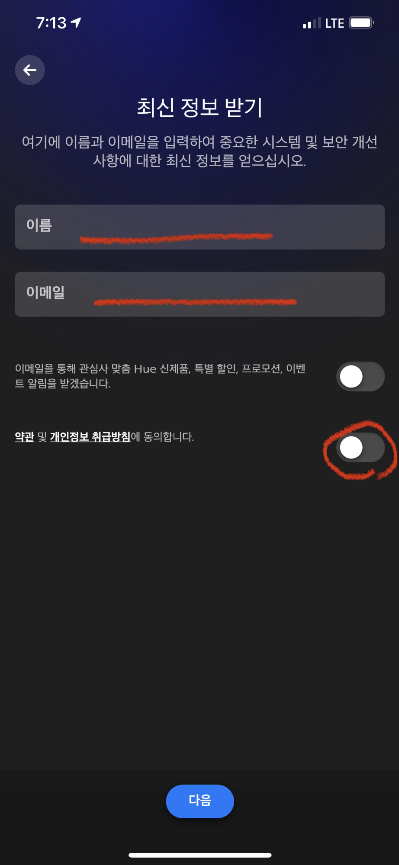

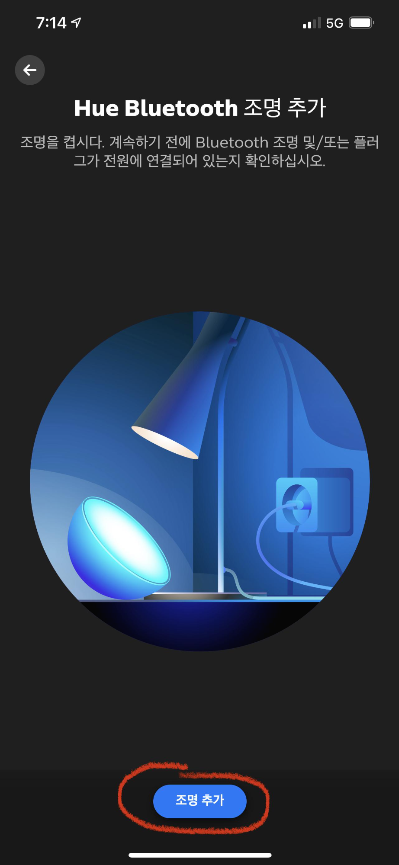
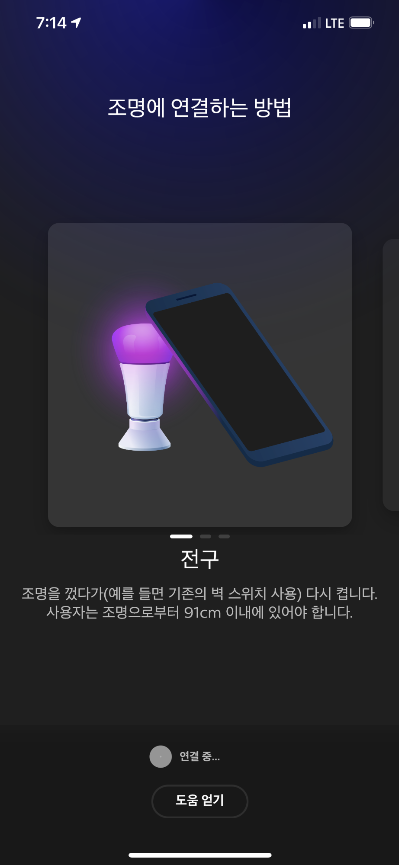
구글홈 앱 설정 방법 스크린샷
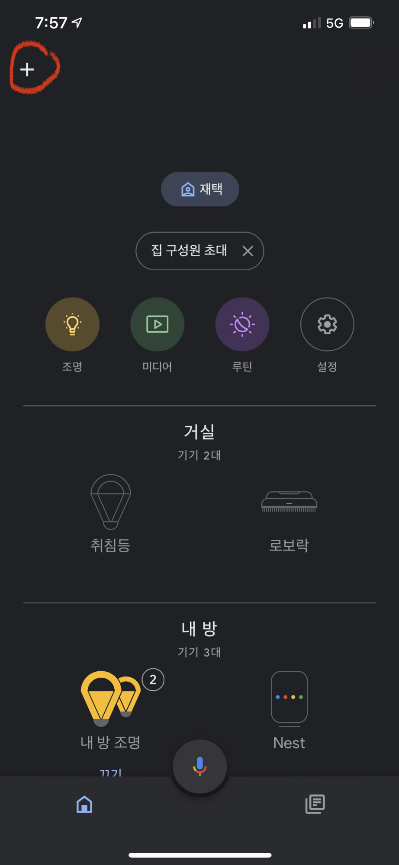





'Life Hacks > Google Nest' 카테고리의 다른 글
| 구글 네스트 무료 음악 듣기 (스포티파이 무료 계정 가입) (0) | 2021.04.01 |
|---|---|
| 구글 네스트 오디오 블루투스 연결 오류 (0) | 2021.03.30 |
| 구글 네스트 & 필립스 휴 음성 제어 방법, 명령어 (0) | 2021.03.25 |
| 아마존 에코와 구글 네스트 오디오 구매 이유 (0) | 2021.03.23 |
| 구글 네스트로 전화 걸기 (0) | 2021.03.22 |